CAD迷你画图怎么画圆并标注?
设·集合小编 发布时间:2023-04-06 09:27:43 997次最后更新:2024-03-08 12:06:56
CAD迷你画图是一款功能强大的制图软件,相对于CAD会更加容易操作,一些常用的编辑也都能在CAD迷你画图里面使用,但新手可能不是很了解,那么我们从简单的开始,来看看CAD迷你画图怎么画圆并标注的吧!
想学习更多的“CAD”教程吗?点击这里前往观看设·集合免费课程>>
工具/软件
硬件型号:神舟(HASEE)战神Z7-DA7NP
系统版本:Windows7
所需软件:CAD迷你画图
方法/步骤
第1步
双击打开CAD迷你画图,如下图。

第2步
点击新建,建立新的cad文件,如下图。
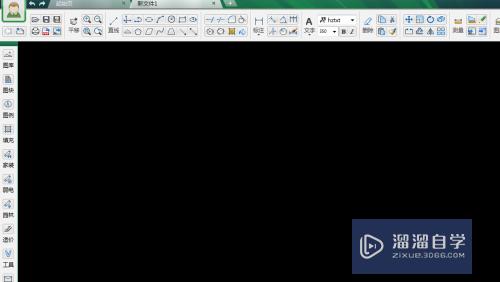
第3步
选择工具栏的圆形工具,如下图。

第4步
在空白处点击鼠标确定圆心,然后拖动鼠标就能看到圆形了,圆的半径会随着鼠标移动而改变,点击鼠标确定圆的半径,如下图。

第5步
点击标注的向下箭头,选择标注直径,如下图。
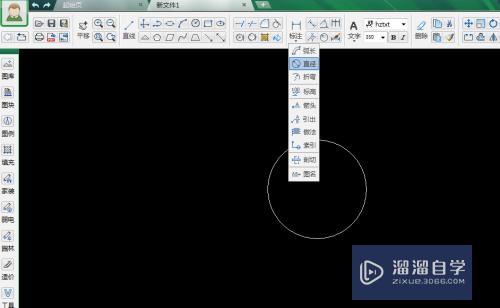
第6步
点击圆上任意一点,即可显示直径,拖动鼠标到合适位置后点击鼠标左键,可以确定显示的位置,即完成标注,如下图。

- 上一篇:如何彻底卸载CAD?
- 下一篇:CAD布局背景颜色怎么改?
相关文章
广告位


评论列表